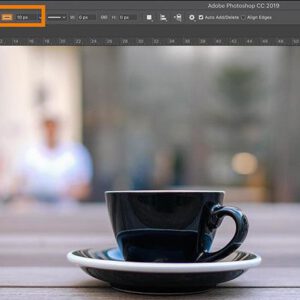
ابزار Pen در فتوشاپ، یک ابزار حیاتی برای گرافیستها است. با استفاده از این ابزار، میتوانید مسیرهای دقیق و انعطافپذیری ایجاد کنید که برای انتخاب، ماسکسازی و طراحی اشکال سفارشی ضروری هستند. برخلاف ابزارهایی مانند براش که بر اساس پیکسلها عمل میکنند، Pen بر اساس مسیرهای برداری کار میکند. این بدان معناست که میتوانید مسیرها را بدون افت کیفیت، تغییر اندازه دهید، کپی کنید و یا دستکاری کنید. این ویژگیها، Pen را به یک ابزار ایدهآل برای طیف گستردهای از وظایف طراحی تبدیل میکند.
کاربردهای کلیدی ابزار Pen در فتوشاپ
ابزار Pen در فتوشاپ، کاربردهای فراوانی دارد که در دورههای آموزش گرافیک به آنها پرداخته میشود. یکی از مهمترین کاربردها، حذف پسزمینه از تصاویر است. با استفاده از Pen، میتوانید به دقت سوژه اصلی را انتخاب کرده و آن را از پسزمینه جدا کنید. همچنین، این ابزار امکان انتخاب بخشهای خاصی از تصویر، ایجاد اشکال سفارشی و طراحی لوگو و آیکونها را فراهم میکند. انعطافپذیری و دقت بالای Pen، آن را به یک ابزار ضروری برای هر گرافیست تبدیل کرده است.
مسیرهای ایجاد شده با ابزار Pen، قابلیت اصلاح و ذخیرهسازی دارند که این ویژگی، امکان استفاده مجدد از آنها را در پروژههای مختلف فراهم میکند. این قابلیت، سرعت و کارایی شما را در انجام پروژههای گرافیکی به طور قابل توجهی افزایش میدهد. در دورههای آموزش فتوشاپ، یادگیری این ابزار از سطح مقدماتی تا پیشرفته آموزش داده میشود.
موقعیت ابزار Pen در فتوشاپ
ابزار Pen به طور پیشفرض در نوار ابزار فتوشاپ قرار دارد. با کلیک و نگه داشتن روی آیکون Pen، گزینههای مختلفی از این ابزار نمایان میشود که هر کدام کاربردهای خاص خود را دارند. دسترسی سریع به این ابزار از طریق کلید میانبر “P” نیز امکانپذیر است. تسلط بر این ابزارها، مهارتهای شما را در طراحی گرافیکی به طور چشمگیری ارتقا خواهد داد.
آشنایی با پنل Paths در فتوشاپ
پنل Paths، نقش مهمی در کار با ابزار Pen دارد. این پنل، مسیرهای ایجاد شده توسط Pen را نمایش میدهد و امکان ویرایش، ذخیره و مدیریت آنها را فراهم میکند. در فضای کاری پیشفرض فتوشاپ، پنل Paths در کنار پنل لایهها قرار دارد. اگر این پنل را نمیبینید، میتوانید آن را از منوی Window فعال کنید. در پنل Paths، میتوانید مسیرهای ایجاد شده را مشاهده، انتخاب و ویرایش کنید. همچنین، امکان ایجاد مسیرهای جدید با استفاده از ابزارهای مختلف Pen وجود دارد که شامل Pen Tool، Freeform Pen Tool، Curvature Pen Tool و Magnetic Pen Tool میشود.
نکات و ترفندهای حرفهای کار با ابزار Pen
علاوه بر ابزار Pen اصلی، ابزارهای دیگری مانند Add Anchor Point Tool نیز در فتوشاپ وجود دارند که به شما در ویرایش و اصلاح مسیرها کمک میکنند. هنگامی که یک مسیر را انتخاب میکنید، میتوانید تنظیمات مختلفی مانند رنگ، ضخامت و پر کردن را در نوار Options بالای پنجره تغییر دهید. همچنین، ابزار Pen امکان ایجاد مسیرهای مستقیم و منحنی را با دقت بالایی فراهم میکند. برای تسلط بر این ابزار، تمرین مداوم و آشنایی با تکنیکهای مختلف ضروری است. با شرکت در دورههای تخصصی آموزش فتوشاپ، میتوانید مهارتهای خود را در این زمینه ارتقا دهید و به یک طراح حرفهای تبدیل شوید.
دوره فوتوفن: کلید ورود به دنیای حرفهای فتوشاپ
اگر به دنبال یادگیری حرفهای فتوشاپ هستید، شرکت در دورههای آموزشی تخصصی میتواند بهترین راهکار باشد. این دورهها، به شما کمک میکنند تا با ابزارها و تکنیکهای پیشرفته این نرمافزار آشنا شوید و مهارتهای خود را در زمینههای مختلف طراحی گرافیکی ارتقا دهید. از طراحی پوستر و کارت ویزیت گرفته تا ادیت تصاویر و طراحی وب، فتوشاپ یک ابزار قدرتمند برای خلق آثار خلاقانه است.
علاوه بر سرگرمی و رفع نیازهای شخصی، یادگیری فتوشاپ میتواند فرصتهای شغلی فراوانی را نیز برای شما فراهم کند. با تسلط بر این نرمافزار، میتوانید در زمینههای مختلفی مانند طراحی گرافیک، بازاریابی دیجیتال و تولید محتوا فعالیت کنید و به درآمد بالایی دست پیدا کنید.




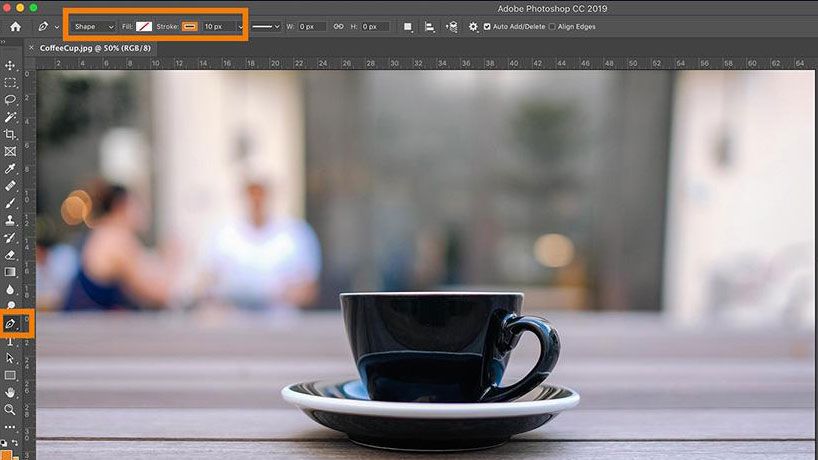






ارسال پاسخ